拥有 develop 权限的用户可以在 Looker IDE 元数据面板中查看与对象相关的上下文信息。
如需在 Looker IDE 中查看元数据面板,请执行以下操作:
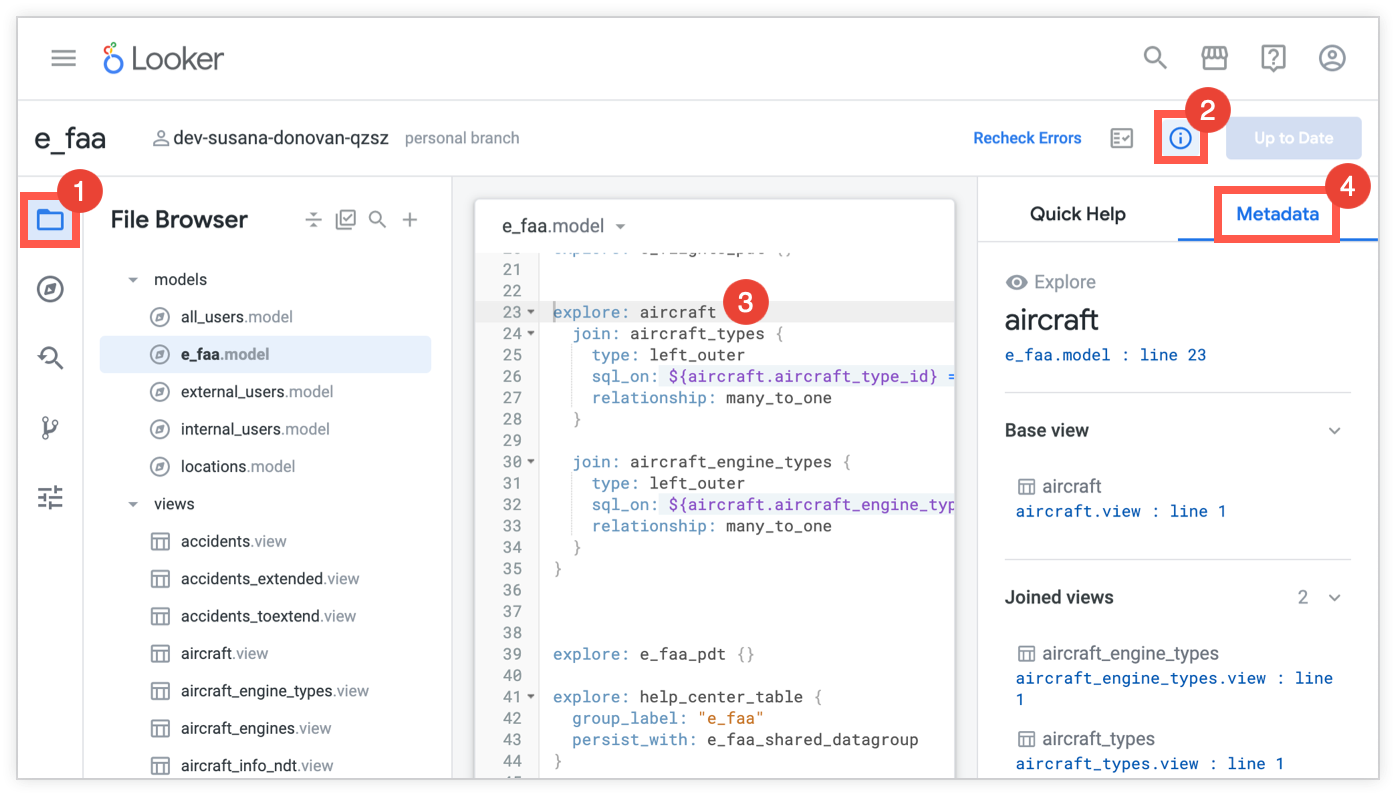
- 前往项目文件。
- 如需打开“快捷帮助”面板,请选择快捷帮助图标 。
- 在 LookML 代码编辑器中,将光标放在元数据面板中要详细了解的对象上。
- 在快捷帮助面板中,选择元数据标签页以打开元数据面板。
元数据面板会使用名称和表示对象类型的图标来标识对象(如需查看所有可能的对象类型图标,请参阅使用对象浏览器面板浏览项目文档页面)。
如果某个 LookML 对象在多个模型中使用,元数据面板会提供一个下拉菜单,供您选择要查看元数据的模型。
元数据面板中显示的信息取决于您选择的 LookML 对象类型,以及所选对象在项目中的使用方式。您可以使用元数据来更好地了解项目的许多方面,如以下部分所述。
模型的元数据
如果您选择模型文件,元数据面板会显示以下部分:
- 信息中心:列出模型中包含的所有 LookML 信息中心,并提供指向 LookML 项目中相应定义的链接
- 探索:列出模型中包含的所有探索,并提供指向 LookML 项目中相应定义的链接
- 视图:列出模型中包含的所有视图,并提供指向 LookML 项目中相应定义的链接
每个部分的标题还会显示每种类型的对象的数量。
视图的元数据
如果您选择某个视图形参,元数据面板会显示有关该视图在项目中的使用方式的以下信息:
- 查看名称和详情:视图名称以及表示视图对象类型的图标(如需查看所有可能的对象类型图标,请参阅使用对象浏览器面板浏览项目文档页面)。元数据面板还会提供文件名和视图在文件 LookML 中的定义行号(以及指向项目中相应视图的链接)。
- 在 [number] 个模型菜单中使用:显示包含相应视图的模型列表,其中 [number] 表示包含相应视图的模型的数量。例如,如果某个视图在两个模型中使用,元数据面板会显示“在 2 个模型中使用”文本。
- 主键:视图的主键。
- 基本视图:使用此视图作为基本视图的探索。
- 联接到的探索:相应视图联接到的探索。
探索的元数据
如果您选择 explore 参数,元数据面板会显示有关探索在项目中的使用情况的以下信息:
- 探索名称和详情:探索名称以及表示其对象类型的图标(如需查看所有可能的对象类型图标,请参阅使用对象浏览器面板浏览项目文档页面)。元数据面板还会提供文件名和文件 LookML 中定义 Explore 的行号(以及指向项目中相应 Explore 的链接)。
- 基本视图:探索的基本视图(用作构建探索的起点的视图)。
- 联接的视图:联接到基础视图中的其他视图。
字段的元数据
如果您选择某个字段,元数据面板会显示有关该字段在项目中的使用方式的以下信息:
- 字段名称和详细信息:字段名称以及表示其对象类型的图标(如需查看所有可能的对象类型图标,请参阅使用对象浏览器面板浏览项目文档页面)。元数据面板还会显示字段的类型,并提供文件名和字段在文件的 LookML 中定义的行号(以及指向项目中相应字段的链接)。
- 在 [number] 个模型中使用菜单:显示包含相应字段的数据视图的模型列表。
- 存在于视图中:使用此字段的视图。
扩展程序的元数据
在 LookML 代码编辑器中选择 view 或 explore 参数时,元数据面板的扩展自部分会显示相应对象的所有扩展。
例如,假设某个模型文件包含以下 LookML 代码,其中 aircraft_extended 探索扩展了 aircraft 探索:
explore: aircraft {
view_name: aircraft
join: aircraft_types {
type: left_outer
sql_on: ${aircraft.aircraft_type_id} = ${aircraft_types.aircraft_type_id} ;;
relationship: many_to_one
}
join: aircraft_engine_types {
type: left_outer
sql_on: ${aircraft.aircraft_engine_type_id} = ${aircraft_engine_types.aircraft_engine_type_id} ;;
relationship: many_to_one
}
}
explore: aircraft_extended {
extends: [aircraft]
label: "Aircraft Extended"
}
如果您为 aircraft Explore 选择 LookML 定义,元数据面板会在扩展自部分中列出 aircraft_extended。点击扩展自部分中的链接,可直接前往定义了 aircraft_extended 的 LookML。
如果您点击 aircraft_extended 探索的定义,元数据面板会提供有关扩展 aircraft 探索的以下信息:
- 联接的视图:列出与
aircraft探索联接的所有视图。 - 扩展:列出所选探索扩展的对象。在本例中,这是
aircraft探索。
在这些示例中,扩展和被扩展的 explore 参数位于同一文件中,但情况并非总是如此。从参数来看,很难判断它是否是扩展参数,尤其是当被扩展对象和扩展对象位于不同的 LookML 文件中时。无论相关对象在何处定义,元数据面板都会提供有关这些对象的上下文信息。
精细化搜索的元数据
借助元数据面板,您可以轻松查看视图或探索中何时添加了对象的优化。元数据面板的优化部分会显示已添加到对象的优化数量,您可以使用这些链接前往每项优化的 LookML。
与扩展类似,您无法仅通过查看 LookML 来判断对象是否经过优化,尤其是在优化 LookML 可能位于不同文件中的情况下。借助元数据面板,您可以查看对象是否经过优化,如果经过优化,则可以直接前往优化对应的 LookML。
导入项目的元数据
元数据面板包含有关导入项目中对象的信息,包括用于前往定义对象的导入文件的链接。例如,如果选择基于导入的视图文件的 Explore 的 LookML,元数据面板中将显示导入的视图文件的信息。
在元数据面板中,您可以点击相应链接,前往定义该对象的已导入文件。
此外,您还可以点击 IDE 文件浏览器中导入的项目文件夹中的对象,查看有关导入文件的元数据。

